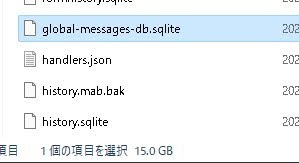Thunderbirdの動作が遅いと感じる場合、グローバル検索データベースの再構築がひとつの対策となります。以下の手順に従うことで、パフォーマンスの改善が期待できます。
目次
Thunderbirdを終了する
まず、Thunderbirdを完全に終了させます。
タスクバーのThunderbirdアイコンを右クリックし、「終了」を選択します。または、Thunderbirdウィンドウの右上にある「×」ボタンをクリックして閉じます。
プロファイルフォルダを開く
次に、プロファイルフォルダの場所を確認します。
通常、以下のパスにあります。
C:\Users\(ユーザープロファイル名)\AppData\Roaming\Thunderbird\Profiles\(ランダム文字).default※AppDataフォルダは隠しフォルダなので、表示設定を変更して隠しファイルを表示する必要があります。
隠しファイルを表示する設定 (Windowsの場合)
-
エクスプローラーを開きます(Winキー + E)。
-
上部の「表示」タブをクリックします。
-
「表示」タブ内の「オプション」をクリックし、「フォルダーオプション」ウィンドウを開きます。
-
「表示」タブを選択し、「隠しファイル、隠しフォルダー、および隠しドライブを表示する」にチェックを入れます。
-
「OK」をクリックして設定を保存します。
プロファイルフォルダの場所を開く
-
エクスプローラーに以下のパスを入力してアクセスします:
C:\Users\(ユーザープロファイル名)\AppData\Roaming\Thunderbird\Profiles\-
(ユーザープロファイル名)の部分は、あなたのWindowsのユーザー名に置き換えます。
-
プロファイルフォルダには、通常「(ランダム文字).default」というフォルダがあります。このフォルダを開きます。
global-messages-db.sqliteファイルを削除
-
プロファイルフォルダ内にあるglobal-messages-db.sqliteファイルを見つけます。
-
このファイルをフォルダ内から削除(移動)します。

※ファイル自体を削除するとファイルが消滅するので、マイドキュメントなど、ひとまず別のフォルダに移動しておいた望ましいです。
なお、こちらの処置によってメールソフトがクラッシュする可能性もありますので、操作は慎重に行ってください。自信が無い場合は、詳しい方にお願いする方が安全です。
Thunderbirdを再起動する
-
Thunderbirdを再起動します。
-
Thunderbirdが起動すると、自動的にグローバル検索データベースの再構築が開始されます。

データベースのサイズが15GBから1.18MBに縮小し、容量が改善されました。